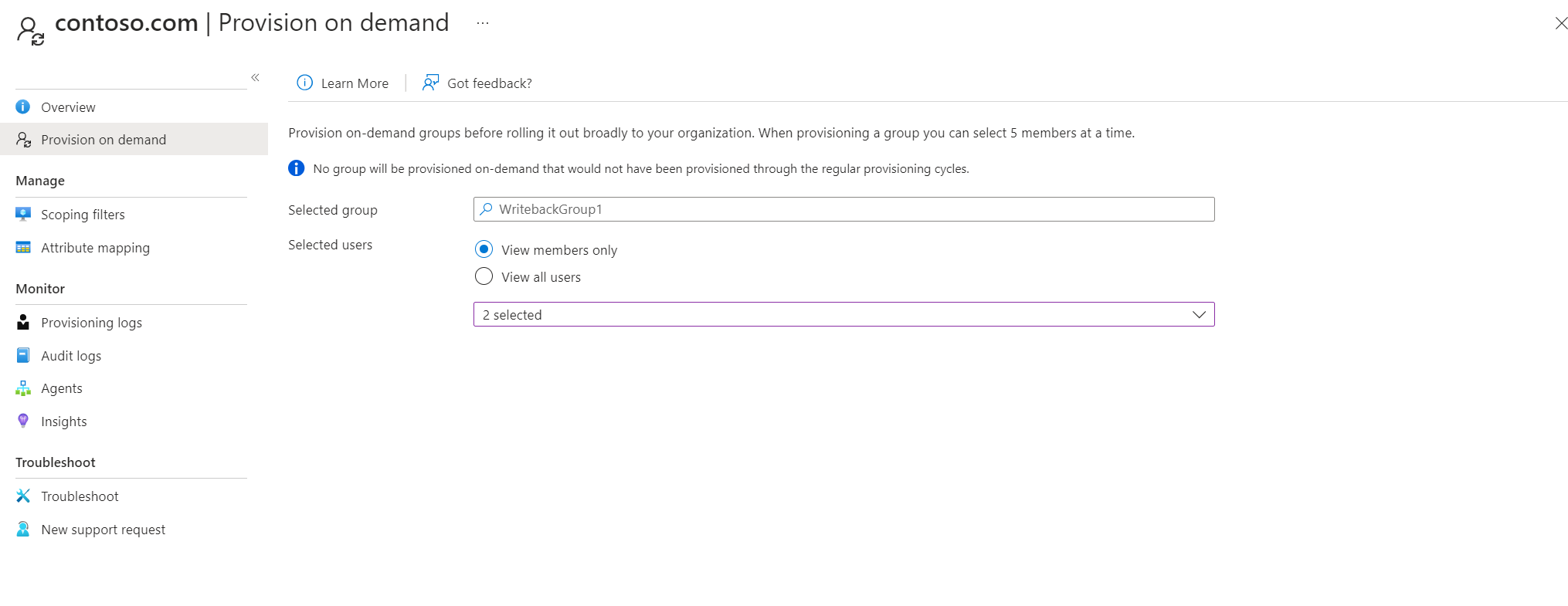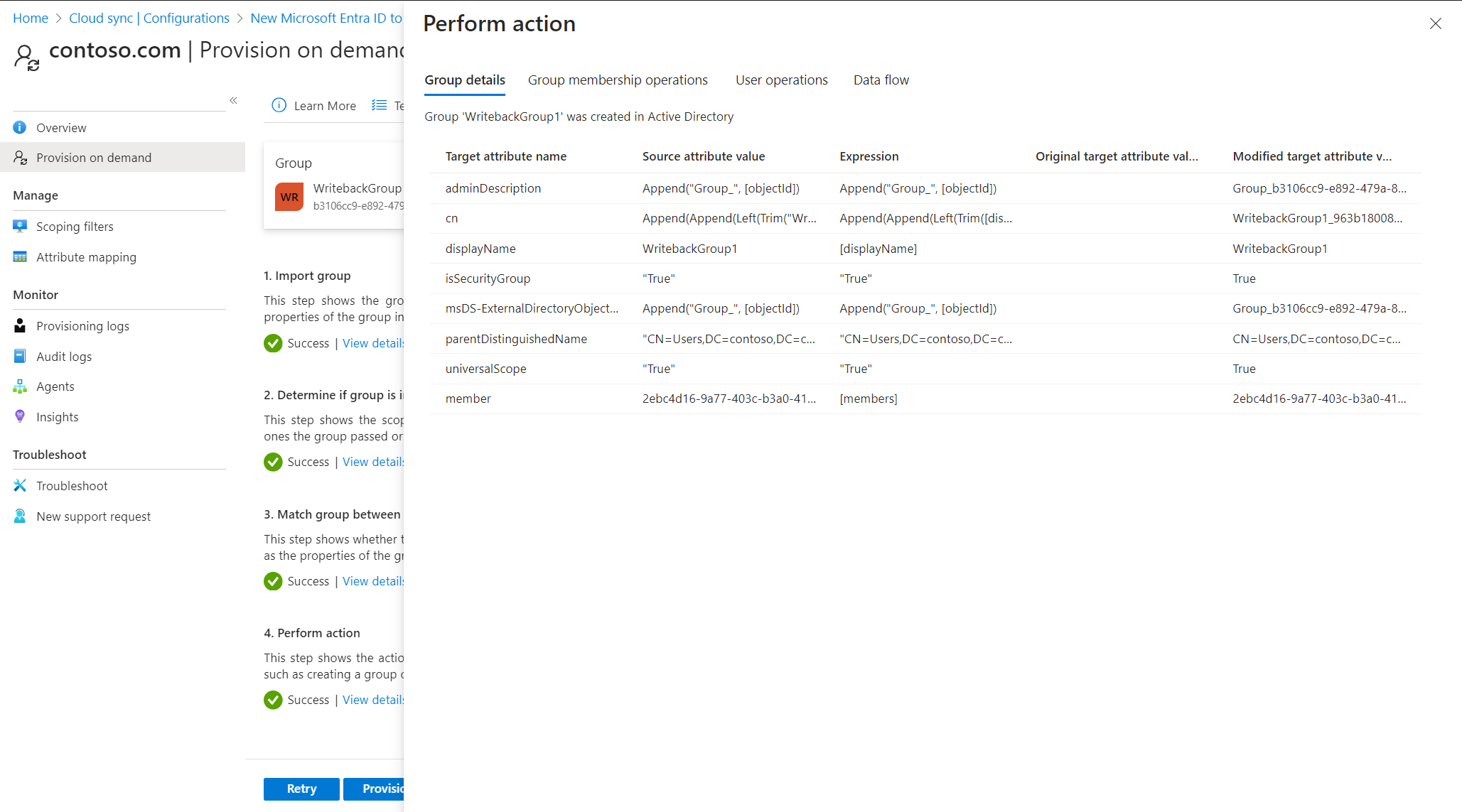Approvisionnement à la demande – Microsoft Entra ID dans Active Directory
La synchronisation cloud Microsoft Entra Connect vous permet de tester les modifications de configuration en appliquant ces modifications à un groupe.
Vous pouvez utiliser ce test pour valider et vérifier que les modifications apportées à la configuration ont été appliquées correctement et sont correctement synchronisées avec l’ID Microsoft Entra.
Le document suivant vous guide tout au long de l’approvisionnement à la demande avec Microsoft Entra Cloud Sync pour l’approvisionnement d’Active Directory vers l’ID Microsoft Entra. Si vous recherchez des informations sur l’approvisionnement de Microsoft Entra ID vers AD, consultez provisionnement à la demande - Active Directory vers Microsoft Entra ID
Les éléments suivants sont vrais pour l'approvisionnement de groupes à la demande :
- L’approvisionnement à la demande de groupes permet la mise à jour de jusqu’à cinq membres à la fois.
- L’approvisionnement à la demande ne prend pas en charge la suppression de groupes supprimés de Microsoft Entra ID. Ces groupes n’apparaissent pas lorsque vous recherchez un groupe.
- L’approvisionnement à la demande ne prend pas en charge les groupes imbriqués qui ne sont pas directement affectés à l’application.
- L’API de demande d’approvisionnement à la demande ne peut accepter qu’un seul groupe avec jusqu’à cinq membres à la fois.
Vérifier un groupe
Pour utiliser l’approvisionnement à la demande, procédez comme suit :
Remarque
Lorsque vous utilisez l’approvisionnement à la demande, les membres ne sont pas automatiquement approvisionnés. Vous devez sélectionner les membres sur lesquels vous souhaitez tester et il existe une limite de cinq membres.
- Connectez-vous au centre d’administration Microsoft Entra en tant qu’administrateur hybride au moins.
- Accédez à Identité>Gestion hybride>Microsoft Entra Connect>Synchronisation cloud.

- Sous configuration, sélectionnez votre configuration.
- Sélectionnez Approvisionnement à la demande à gauche.
- Entrez le nom du groupe dans la zone Groupe sélectionné
- Dans la section Utilisateurs sélectionnés, sélectionnez certains utilisateurs à tester.
- Sélectionnez Approvisionner.
- Le groupe devrait apparaître approvisionné.
Pour plus d’informations, consultez Approvisionnement à la demande.